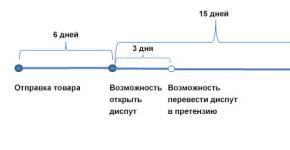Самостоятельная чистка ноутбука: простое удаление пыли и серьезная уборка внутри корпуса. Очистка ноутбука для ускорения работы
Даже если дома стерильная чистота, со временем все равно встает вопрос о том, как и чем почистить ноутбук. ПК притягивает к себе много пыли, которая может забиваться в недоступных обзору местах. Это приводит к перегревам, нестабильной работе или поломкам устройства.
Прежде чем почистить ноутбук, необходимо отключить его от питания и охладить
Чем почистить корпус ноутбука?
Привести в порядок портативный компьютер можно при помощи подручных средств, которые найдутся у каждого:
· тряпка для пыли;
· пылесос;
· качественная кисточка с жесткой щетиной.
Перед тем как приступать к чистке, нужно выключить ПК и охладить (дождаться, когда он остынет, а не в холодильник поставить). Провод питания необходимо вытащить, USB-разъемы освободить и только после этого приступать к процедуре. Как почистить ноутбук?
1. Пропылесосить устройство, выметая грязь из щелей кисточкой. Ее щетина должна быть плотной: если волоски будут сыпаться и оставаться в разъемах, поломки не избежать.
2. После чистки протереть корпус влажной тряпочкой.
3. Еще раз провести по поверхности ПК салфеткой, но уже сухой.
Если присутствуют хотя бы базовые знания о внутреннем устройстве ноутбука, можно почистить кулер и радиатор. Для этого нужно снять заднюю крышку и приступить к процедуре. Чтобы не перепутать порядок расположения деталей, рекомендуется каждый проделанный шаг фотографировать – так будет проще вернуть все на свои места.
Как почистить экран ноутбука?
Чтобы монитор всегда оставался чистым, его нужно протирать хотя бы раз в неделю. Для очистки пыли достаточно использовать сухую тряпочку без ворса. Если на экране есть загрязнения, можно воспользоваться следующими средствами:
· влажные салфетки, пропитанные специальным составом;
· гели и аэрозоли для мониторов;
· пена из детского мыла (в очень маленьком количестве).
Как почистить камеру на ноутбуке?
Способ ухода за веб-камерой также определяется степенью загрязнения. Если пятен нет, можно обойтись сухим лоскутком, кистью или ватной палочкой. Для «влажной» уборки подойдут следующие инструменты:
· карандаш для чистки оптики;
· специальные салфетки для техники;
· намоченная мягкая ткань.
Чтобы удалить сильные загрязнения, стоит воспользоваться спиртовым раствором. Однако делать это можно только в крайних случаях, когда другие, более невинные методы, оказались бессильны.
Вы заметили, что ваш ноутбук начал тормозить, постоянно зависать, выключаться или часто перегружаться, появился сильный шум во время работы, и он стал нагреваться? Это признаки загрязнения внутренних и внешних деталей портативного компьютера, требующие принятия определенных мер по их устранению – чистки. Но прежде, чем приступить к ней, стоит выяснить, почему скапливается пыль и где именно.
Современные лэптопы представляют собой мощное аппаратное обеспечение, в работе которого задействован процессор из кремния. Его можно сравнить с мозгом, только из железа. Для его полноценного функционирования необходимо множество проводков, микросхем и система охлаждения.
Все процессы, задействованные пользователем (запуск игры, работа с офисными документами и тому подобное), предполагают большую нагрузку на элементы ноутбука. Они нагреваются и без должного охлаждения начинают терять свою работоспособность. Это обусловлено тем, что сопротивление микросхем процессора способно быстро проводить электрический импульс лишь при низкой температуре, обеспечить которую призвана система охлаждения. Это коробочка с вентилятором, расположенная внутри корпуса переносного ПК.
Важно! на элементах системы охлаждения ведет к серьезным проблемам: быстрый износ видеокарты и других дорогостоящих комплектующих.


Также загрязнению подвержена матрица и клавиатура. Но это не принесет больших проблем, кроме ухудшения эстетического вида. Справиться с грязью на этих элементах можно не разбирая ноутбук, а вот чистка системы охлаждения требует более серьезного подхода.
Важно! Для чистки системы охлаждения лэптопа понадобится снять заднюю крышку. Сделать это можно только в том случае, если ваше устройство не на гарантии. В противном случае лучше обратиться в сервисный центр.
Как часто проводить чистку? Это зависит от условий, окружающих ноутбук. Если это сильно запыленное помещение или вы часто выносите его за пределы дома, то меры по очистке необходимо предпринимать каждые полгода. Когда комната, где расположен портативный компьютер, чистая — нужно очищать лопасти вентилятора от микрочастиц и пыли раз в три месяца, а делать «генеральную уборку» — один раз в два года.
Читайте полезную информацию в новой статье — «Как улучшить производительность компьютера».
Как чистить портативный компьютер без разборки
Сразу скажем, что чистка ноутбука таким способом является поверхностной. Для нее потребуются такие инструменты:
- тряпка из микрофибры;
- пылесос или специальный баллончик со сжатым воздухом.
Такой способ чистки сконцентрирован на решетках вентиляционных отверстий, на которых скапливается самое большое количество частиц пыли.
В ноутбуках отверстие для вентиляции находится внизу. Оно служит проемом для подачи воздуха в систему охлаждения, точнее к ее вентилятору, лопасти которого воздействуют на поток воздуха, и охлаждают его. Далее он подается на видеокарту и процессор. Сбоку (или сзади) лэптопа расположено выходное вентиляционное отверстие, через которое нагретый воздух покидает устройство. Оба отверстия закрыты решетками. Для удаления пыли из них понадобится обычный пылесос или можно приобрести портативный.

Приступим к чистке:
- отключите портативный компьютер от сети, выключите его и закройте;
- переверните устройство;
- поднесите трубку включенного пылесоса, сняв предварительно насадку к вентиляционной решетке, на касаясь корпуса лэптопа, и подержите ее около 2-3 минут.
Для чистки переносного ПК от пыли можно воспользоваться баллончиком со сжатым воздухом, купить который можно в любом строймагазине или компьютерном сервисе. Он имеет носик, который легко проходит в отверстия вентиляционной решетки и сдувает пыль с лопастей вентилятора.

Порядок действий при чистке портативного компьютера с помощью баллончика:
- Выключить лэптоп.
- Выдуть частички грязи с клавиатуры, направляя носик баллончика в промежуток между клавишами.
- Поставив переносной компьютер на ребро, нужно очистить отверстие, где воздух входит в систему охлаждения.
- Перевернуть устройство и очистить входное отверстие.
Мягкой тряпкой удалите остатки загрязнений с корпуса ноутбука. Далее возьмите другую тряпку, и нанесите на нее немного средства для мытья окон. Протрите экран сначала смоченной тряпочкой, а затем сухой.
Важно! Не распыляйте средство для мытья окон на саму матрицу. Это может привести к короткому замыканию.
Такую профилактическую чистку лэптопа можно проводить часто, что поможет поддерживать хорошую работоспособность процессора.

Генеральная уборка: удаляем пыль полностью
Решить проблему вышеописанными способами не всегда удается. Поэтому стоит провести полную очистку деталей портативного компьютера, а не только системы охлаждения. Для этого нужно приготовить следующее:
- отвертку с подходящей насадкой;
- пылесос, но лучше баллончик со сжатым воздухом;
- термопасту;
- ткань с гладкой поверхностью без ворсинок;
- изопропиловый спирт (нужен 100%);
- кусочек пластика (можно взять старую дисконтную карту);
- антистатические перчатки.
После того как подготовили инструменты, можно приступать к пошаговой чистке лэптопа.
Шаг 1. Отключаем устройство от сети, выключаем его (оно не должно находиться в «спящем» режиме, а именно отключенное). Переворачиваем и извлекаем аккумуляторную батарею.
Шаг 2. Разбираем портативный компьютер. Процесс может отличаться в зависимости от сборки вашей модели ноутбука, но принцип сохраняется.
Снимаем заднюю крышку портативного компьютера:


Шаг 3. Снимаем радиатор. Чтобы осуществить это действие, нужно открутить несколько шурупов, расположенных в районе процессора и видеокарты. Далее отделяем систему охлаждений, в которую входят теплопроводные трубки, радиатор, вентилятор. Может понадобиться приложить некоторое усилие, ведь иногда термопаста, находящаяся между элементами системы охлаждения и процессором, чипом видеокарты, может сыграть роль своеобразного клея. Если не удается, то стоит двигать деталь горизонтально. А лучше начните разборку сразу после того, как поработали (поиграли) на ноутбуке, потому как, нагреваясь, термопаста разжижается. Для моделей, где несколько радиаторов, процесс повторяем для каждого по отдельности.

Шаг 4. Чистим радиатор от грязи.

Вот тут пригодится заготовленный кусочек пластика (предметы из металла для этой цели брать нельзя). Им снимите остатки термопасты. Баллончиком со сжатым воздухом сдуваем пыль с лопастей вентилятора и других элементов системы охлаждения. Затем смочите кусочек ткани в изопропиловый спирт и сотрите все частички, которые не смогли удалить пластиком. Потом чистой стороной тряпки, смоченной спиртом, протрите их и отложите в сторону. Не прикасайтесь к очищенным элементам.
Шаг 5. Чистка процессора и чипа видеокарты.
Удалить термопасту можно тем же способом, что и в предыдущем пункте. Но более осторожно, чтобы не повредить ничего. Лучше пользоваться тряпкой и спиртом, предварительно выдув все частички пыли баллончиком.

Шаг 6. Нанесение нового слоя термопасты. Капните каплю на середину чипа и разотрите по всей его поверхности уголком пластиковой карточки, который предварительно обработали изопропиловым спиртом. Толщина слоя не должна быть больше, чем у листа бумаги. Также тоненький слой термопасты следует нанести на поверхность радиатора, которая будет контактировать с видеочипом.

Шаг 7. Установка радиатора на место и сборка устройства. Помещая радиатор на место, будьте внимательны и предельно осторожны. Если хоть капелька термопасты выйдет за край, то придется все начинать сначала. После того как установили систему охлаждения, немного подвигайте ее по горизонтали, чтобы было лучшее сцепление. Далее наживите шурупы, а закручивать их надо крест-накрест. И установите крышку лэптопа на место, протерев ее от загрязнений.
Все, генеральная чистка ноутбука окончена. Как видите, процесс несложный, но требует внимательного и щепетильного подхода.
В определенный момент эргономичность и портативность лэптопа становятся недостатком в глазах своих обладателей. Достаточно представить себе ситуацию, когда требуется модернизировать аппаратную часть компактного устройства, и все плюсы «неоспоримых» преимуществ превращаются в одну большую проблему «трудоемкий демонтаж корпуса». Нечасто, но все же возникающая потребность в виде вопроса: «Как почистить ноутбук от пыли, не разбирая его?» - для многих пользователей и вовсе кажется неразрешимой. Но так ли это на самом деле? Давайте разберемся!
Трудности в понимании процесса обслуживания
Как узнать, когда настало время «Ч» для обслуживания лэптопа?
Итак, целесообразность предпринятых действий при разрешении ситуации «как почистить ноутбук от пыли, не разбирая девайс?» — это прежде всего тщательно проведенный мониторинг рабочих элементов системы.

- Зайдите в БИОС своего компьютера.
- В зависимости от производителя базовой системы, а также ее версии, раздел, в котором отображается температурная информация, часто имеет название PC Health Status.
- Новые UEFI микропрограммы отображают «градусные» показатели в главном окне BIOS(а).
Если вы увидели актуальное значение 60 градусов по Цельсию и выше — пора чистить «пациента». Раздражающий слух гул вентилятора, статистический треск и безосновательное «торможение» ОС - также неблагоприятные признаки и повод для вашего вмешательства. Безусловно, в процессе игры вы можете ощущать «горячий потенциал» вашей вычислительной машины. Однако не всегда данное явление может быть поводом для волнения. Вполне возможно, что вы слишком долго «напрягаете» видеокарту и центральный процессор. Как видите, вопрос: «Как почистить ноутбук от пыли не разбирая», - можно и предвосхитить!
Продуманная конструкция от заботливых разработчиков: легкий демонтаж
Давайте несколько отойдем от контекста главной проблемы и все-таки коснемся вопроса: когда уместен процесс разборки?

Впрочем, вопрос: «Как почистить ноутбук Acer?», - разрешается так же просто. Несмотря на то что процесс разборки устройств данного бренда часто невероятно сложен при реализации. Однако можно обойтись и без «поползновений» внутрь отверткой…
Внутренняя очистка ноутбука от пылевого загрязнения без «взлома» корпуса
Просмотр видеомануала по обслуживанию конкретно вашей модели лэптопа — это первое, что вам необходимо сделать, дабы убедиться в невозможности беспрепятственного доступа к системе охлаждения. После чего снимите аккумулятор и последуйте простым рекомендациям, что в итоге и будет являться практическим ответом на вопрос: «Как почистить ноутбук от пыли не разбирая?».

Как почистить
Acer или HP модификация лэптопа, а также портативное устройство другой фирмы, может стать неуправляемым! Причем в прямом смысле упомянутого выражения.

Если потожировые следы и благо для экспертов дактилоскопии, то в случае критического накопления такого продукта жизнедеятельности человека просто не избежать. Пыль и жир станут причиной частичной неработоспособности клавиатуры.
- С помощью щетки (кстати, ворс должен быть средней жесткости) тщательно очистите модуль управления ноутбука.
- Особое внимание уделите пространству между клавишами. Здесь вам и понадобится спирт!
- Капля упомянутого вещества между кнопками и несколько интенсивных нажатий, безусловно, дадут положительный результат.
Когда самостоятельная чистка может быть опасной: что делать?

В случае когда грязь попала под корпусную деталь кнопок, процесса поэтапного снятия каждого такого элемента не миновать. В таком случае целесообразно почистить ноутбук (цена такой услуги от 300-700 р., кстати, невысокая) в специальном сервисном центре либо мастерской по ремонту подобной электроники. Как правило, не островного вида кнопки имеют сложную конструкцию, и при самостоятельном съеме велик риск поломать защелки и фиксирующие элементы клавиш. Впрочем, для тех, кто сомневается в своих силах, чья техника все еще на гарантии, конечно же, лучше обратиться к специалистам. Согласитесь — это будет мудрое решение!
- Приобретите специальный пылесос для ноутбука.
- Не используйте портативный девайс на улице при повышенной влажности, запыленности, в среде, которую принято считать неблагоприятной.
- Систематически проводите полную чистку устройства.
- Помните: свободный доступ воздуха к вентиляционным каналам ноутбука — это полноценная работа системы охлаждения. Поэтому категорически запрещается использовать лэптоп, когда он «утопает в объятьях» мягкой мебели или же долго находится в режиме «на коленках».
В завершение
Теперь, если у вас возникнет вопрос: «Как почистить ноутбук HP?» — вы знаете, какие шаги необходимо для этого предпринять. Ведь буквально вся портативная электроника подвергается, в общем-то, одинаково производимому процессу «санитарная уборка».

Особо смекалистым пользователям, прежде чем применять шланг высокого давления работающей компрессорной установки, следует задуматься, чем может закончиться организация такой очистки. Возможно, вы улыбнетесь, но результатом станет принудительное перемещение внутренних компонентов лэптопа. Чистоты вам и долгосрочной эксплуатации вашего ноутбука!
Частота очистки ноутбука зависит от двух основных факторов: фирмы производителя и соблюдения правил эксплуатации. Самостоятельная чистка компьютера в домашних условиях поможет не только сэкономить деньги на услугах профессионалов, но и продлить срок его службы. После такой "генеральной уборки" от пыли, температура компрессора снизится на 15 градусов, его работа значительно ускорится.
Если на любом из этапов возникнут какие-либо трудности, лучше остановиться и обратиться в сервисный центр.
- пользователи курят во время работы за компьютером;
- в доме есть дети или домашние животные;
- квартира, где работает компьютер, расположена на нижних этажах;
- ноутбук ставится на колени, постель или ковер без использования специальной подставки;
- домочадцы увлекаются компьютерными играми или устанавливают программы, нуждающиеся в повышенной нагрузке процессора и, соответственно, кулера;
- пыль заметна невооруженному глазу как на самом устройстве, так и в области вентиляционных отверстий.
- набор отверток;
- пылесос, фен или пневматический очиститель;
- термопасту;
- машинное масло;
- небольшую покрасочную жесткую кисть;
- салфетки (обычные и для цифровой техники), ватные палочки, чистую ткань;
- спирт.
- 1. При строгом соблюдении рекомендуемых условий использования техники и регулярном поддержании ее чистоты будет достаточно воспользоваться только специальными салфетками (продаются в магазинах цифровой техники): протереть ими все поверхности устройства. А вентиляционные отверстия можно привести в порядок с помощью ватных палочек, зубочисток и ваты. Плавно, без нажима снимается пыль, после чего весь ноутбук продувается специальным пневматическим очистителем (он представляет собой баллончик со сжатым воздухом) или продувным пылесосом.
- 2. В случае значительного загрязнения стоит провести полную чистку. Для этого необходимо будет разобрать ноутбук - снять крышку корпуса и избавить от пыли пять основных компонентов. Строение компьютеров и расположение деталей может различаться в зависимости от производителя.
- 1. Снятие клавиатуры. Способ крепления различается, поэтому в первую очередь нужно разобраться в конфигурации конкретной модели. Иногда крепежи могут находиться за экраном, поэтому сначала придется его отсоединить. В других случаях бывает достаточно просто поддеть клавиатуру острым предметом.
- 2. Извлечение батареи ноутбука.
- 3. Отсоединение задней крышки. Она крепится винтами - следует воспользоваться маленькой крестообразной отверткой. Работать надо аккуратно и без спешки: разложить винты так, чтобы они не потерялись, и запомнить, откуда они.
- 4. Чистка системной платы. После вышеперечисленных процедур откроется доступ к плате - нужно очистить ее смоченными в спирте ватными палочками максимально аккуратно, не задевая контакты и элементы. Рекомендуется выполнять эту работу в антистатической одежде и перчатках или воспользовавшись специальным антистатиком. Так вероятность воздействия статического электричества значительно снизится. Стоит пройтись палочками по всем стыкам, углам, местам скопления видимой пыли.
- 5. Чистка вентилятора. Необходимо отсоединить его от материнской платы и выкрутить винты, тщательно убрать всю пыль с его лопастей спиртовыми салфетками. Это удобно сделать, фиксируя устройство руками так, чтобы не давать им двигаться.
- 6. Смазывание маслом ротора вентилятора. Отверстие кулера обычно прикрыто клапаном и наклейкой. Добравшись до него, нужно капнуть машинного масла и немного прокрутить лопасти.
- 7. Чистка радиатора. Задача - максимально тщательно очистить эту деталь, потому что именно она обеспечивает предельное охлаждение компьютера, повышая его производительность. Для этого устройство нужно отсоединить от материнской платы (открыв специальный фиксирующий механизм) и очистить от термопасты. Она может значительно ссохнуться за время работы радиатора, поэтому иногда снять вещество удается с трудом. Салфеткой надо мягко стереть его с радиатора, а затем- с самого процессора. Деталь можно эффективно продуть с помощью фена или пылесоса. Делать это лучше на улице и в отдалении от людей. На чистый радиатор нужно нанести порцию новой термопасты (достаточно пол-горошины), но стоит проследить, чтобы вещество распределилось только по нему, не попав за пределы детали.
- 8. Извлечение процессора. Сначала необходимо ослабить сдерживающий механизм, который состоит из ручки и крепежной панели. Последняя раскроется, если повернуть ручку в специальное положение, что освободит процессор. Тонкими сухими бумажными салфетками нужно снять с него остатки старой термопасты и пыли, не позволяя грязи попасть на другие поверхности. Следует с особой осторожностью работать с ножками процессора (соединяют его с материнской платой) - обычно они тонкие и легко могут повредиться.
- 9. Чистка видеокарты. Она может быть интегрированной (она имеет вид маленького чипа на материнской плате и не нуждается во вмешательстве) или встроенной. Вторую разновидность предстоит снять с разъема, а чистку лучше провести жесткой покрасочной кистью.
- 10. Обработка клавиатуры. Это один из главных накопителей грязи и микробов во всем доме. Поэтому ее чистить надо особенно тщательно. Сначала пригодятся смоченные спиртом салфетки, а затем - ватные палочки. Нужно вытереть каждую кнопку. Если клавиатура островного типа, без помощи последних не обойтись.
Показать всё
Как часто нужно чистить устройство?
Пылью забиваются системы охлаждения ноутбука. Они перестают справляться со своей функцией, что приводит к перегреванию, "торможению" процессора или даже выходу компьютера из строя. Именно от того, где расположен вентилятор, и зависит необходимая частота чистки. Также пыль оседает на микросхемы, способствует выгоранию контактов, нарушению работы видеокарты, материнской платы.
В стандартных режимах работы лэптоп нуждается в очистке раз в полтора года. Но ее нужно проводить раз в полгода, если:
Работающий в пыльном помещении или на улице, в кафе или в дорожных условиях компьютер также нуждается в более частой профилактике.
Инструменты и средства
Сначала нужно подготовить все необходимые инструменты. Для качественной очистки устройства потребуется использовать:
Также желательна антистатическая одежда и перчатки.

Как полноценно провести чистку?
Если правильно ухаживать за ноутбуком, то чистить его можно будет даже не разбирая, но только если компьютер еще относительно новый.
Ноутбуки HP, Asus, Lenovo, Acer, Самсунг, IBM предусматривают чистку раз в год. Дорогие модели HP и Asus могут обойтись без данной процедуры более двух лет, а Apple - около четырех.
Для выполнения всех необходимых действий подойдет любое помещение с хорошей вентиляцией и доступом к свежему воздуху - выходом на балкон или веранду (дышать пылью вредно для человека).
Если чистка своими руками проводится впервые и есть риск упустить важные моменты, то следует, вооружившись ручкой и бумагой или фотоаппаратом, фиксировать каждый этап. Это поможет не забыть, где должна располагаться каждая деталь, откуда были извлечены винты и сколько их. Рекомендуется предварительно уточнить модель ноутбука и ознакомиться с особенностями его строения.
Если после прочтения инструкции пользователь не уверен в том, что почистить ноутбук самостоятельно ему по плечу, то можно обратиться к компьютерному мастеру.

Способы очистки
Существует два способа почистить лэптоп:
Примерное расположение и внешний вид комплектующих, которые нуждаются в чистке от пыли, указаны в таблице.
| Устройство | Фото |
|---|---|
| Кулер |  |
| Радиатор |  |
| Видеокарта |  |
| Процессор |  |
Этапы разборки и чистки
Пошаговая инструкция:

Компьютер все чаще поглощает наше время. Социальные сети, сериалы, подготовка рефератов, работа… Вот далеко неполный перечень того, без чего среднестатистический современный человек не мыслит своего бытия. И еще один момент, о котором не задумываются многие — кроме времени, ноутбук поглощает еще и пыль и достаточно много. Эту пыль нужно хоть иногда чистить, чтобы ноутбук работал исправно. Сегодня вы узнаете, как почистить ноутбук от пыли самостоятельно . Но давайте обо всем по порядку. Наша цель — ваш ноутбук без шума, без пыли.
Когда вы развлекаетесь или работаете, ваш ноутбук тоже работает и затрачивает при этом киловатты энергии. Из школьной физики известно, что статические электромагнитные заряды притягивают самые разные материальные объекты. Чем мельче объект, тем он легче притягивается. Пыль из окружающего воздуха самый подходящий кандидат на оседание внутри вашего ноутбука. Если не придавать этому значения, то позже почистить ноутбук будет все труднее, и возможно придется его выбросить вместе с пылью.
Часто люди не придают значение всем вышеперечисленным факторам. Они даже не обращают внимание на перегрев техники и запах. Вы читаете эту статью, вам повезло, давайте сейчас рассмотрим, как почистить ноутбук от пыли. Прежде всего, помните, попытка разобрать ваш ноутбук, находящийся на гарантии, лишает права на гарантийный ремонт.
Пора ли уже чистить ноутбук от пыли?
Признаком того, что пыль серьезно мешает работе ноутбука, является его нагрев. Компьютер всегда немного нагревается, однако если ваша ладошка начинает чувствовать жар как от сковороды, то, конечно же, это тревожный знак. Другим признаком засорения частей ноутбука может быть посторонний шум, обычно достаточно сильный, чтобы его заметить. Замедление загрузки программ это еще один косвенный признак того, что пора почистить пыль.
Теперь о том, как мы будем его чистить от пыли. Если разбирать нельзя или неохота можно просто продуть. Подойдет фен, пылесос или другой источник сильной воздушной струи.
Кажется что все просто. Однако давайте уточним, как почистить ноутбук от пыли и при этом не пожалеть что влезли.
Если ноутбук давно не открывали и срок гарантии истек, то давайте откроем. Внутреннее расположение частей может быть различным в зависимости от модели. Но принципиально они устроены похожим образом. Главные мишени для очистки это система охлаждения и платы.
Как разобрать и почистить ноутбук от пыли
Первое что надо сделать, это отключить электропитание. Попытка вскрывать работающий ноутбук опасна как для вас, так и для него. Отнеситесь к этому пункту серьезно. Ноутбук штука мобильная, потому кроме отключения шнура питания, надо вынуть и аккумулятор. В противном случае статическое электричество в сочетании с влагой может привести к замыканиям и смерти материнской платы.
Для извлечения аккумулятора может потребоваться сперва снять заднюю крышку. Его расположение может отличаться у разных моделей ноутбуков. Если аккумулятор подключен с помощью шлейфа, аккуратно отсоедините его.
Пылинки оседают обычно на вентиляторах и платах. Другие укромные уголки также могут быть местом скопления грязи. Начнем с вентиляторов. В большинстве случаев вовсе не обязательно их вынимать. Можно очистить лопасти влажной салфеткой, накрученной на отвертку, либо ватными палочками. Платы продуваем или протираем аналогично, влажной или спиртовой салфеткой. После очистки дайте высохнуть, не включайте сразу во избежание замыканий.
Для более детальной очистки придется разбирать немного больше. Для начала вынем жесткий диск и плату оперативной памяти. Тут опять же могут быть варианты, как это делается, в большинстве случаев они просто выдвигаются и извлекаются простым движением пальца руки. Жесткий диск еще и прикручен, так как он не должен свободно двигаться.
Клавиатура ноутбука без сомнения подвергается атаке самыми разными загрязнениями. Это особенно хорошо заметно если клавиатура белого цвета. Начинать процесс очистки можно просто протерев клавиши влажной салфеткой. Можно купить специальные средства для ухода за пластиком компьютеров. Если есть подозрения что под клавишами скопилось много пыли, придется клавиатуру снять и почистить. Для этого аккуратно отсоедините верхнюю панель, затем открутите шурупы которыми клавиатура крепится к корпусу.
Чтобы нанести минимум повреждений, лучше пользоваться пластиковой картой где это возможно. Отвертку лучше использовать только для откручивания крепежа. Панель держится на защелках, которые хорошо видны и легко отжимаются. Не спешите дергать клавиатуру. Она крепится к плате шлейфами при помощи, опять же, защелок.

Аккуратно отсоедините. Шлейфов может быть не так мало, потому постарайтесь не запутаться. Рекомендуется их помечать удобным вам способом. Отсоединить их придется, так как до платы по другому не добраться. Протрите кнопочки и плату клавиатуры.
Теперь можно добраться до системы охлаждения. Ее уже будет видно.

Откручиваем крепеж и достаем вентилятор. Убираем всю грязь и пыль. Лучше в данный момент все собрать вручную, или продуть своим выдохом. Пылесос, как электрический прибор, посадит статическое электричество на вашу плату.

Можно разбирать дальше. Можно . Но. Чем дальше, тем больше придется всего откручивать, и тем труднее все воссоединить. Если вы не уверены, что сможете все это собрать как было, то лучше остановитесь. И позовите мастера. В принципе, вы добрались уже до нужного уровня и почистили пыль.
Напутствие мастеру
Теперь вы в общих чертах знаете, как почистить ноутбук от пыли. Постарайтесь все делать аккуратно, от этого зависит, сможете ли вы собрать все обратно. Крепеж может быть нестандартным, и если вы его потеряете, то достать необходимые элементы крепежа будет та еще задачка.
Напоследок остается пожелать вам не забывать чистить ваш ноутбук от пыли время от времени. Частота ухода зависит от того, в каких условиях он работает. Однако минимум раз в год надо очищать пыль. Чистый ноутбук проработает значительно дольше.
Вы дочитали до самого конца?
Была ли эта статься полезной?
Да Нет
Что именно вам не понравилось? Статья была неполной или неправдивой?
Напишите в клмментариях и мы обещаем исправиться!